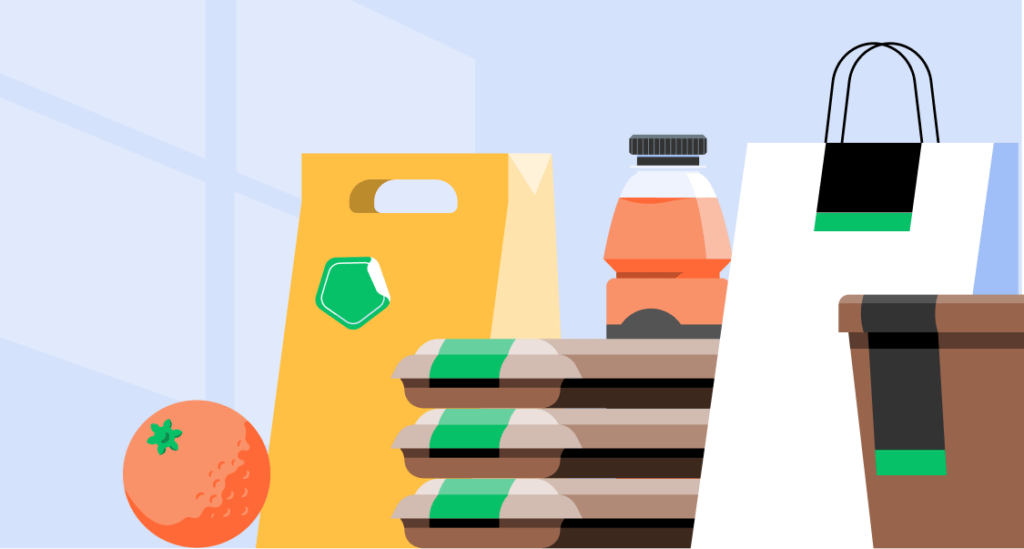
🔔 如果你 . . .

想要辦公室好人緣

下班回家不想煮飯

室友說今天吃宵夜

找朋友來家裡 Chill
多人訂餐,快用 Uber Eats 揪團購!
💫 團購功能好處

省時
設定截止日期和時間,不用再無止境地等待參加者點餐
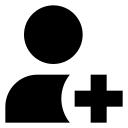
省力
參加者自行新增品項至團購訂單,不用再費力紀��錄每個人的餐點
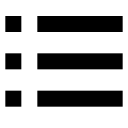
省心
自動標註參加者名字,點再多都不怕錯亂
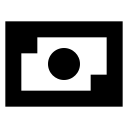
省錢
共同分攤外送費、高門檻優惠序號,讓你點越多省越多
👇 超簡單教學攻略,讓你一次就上手
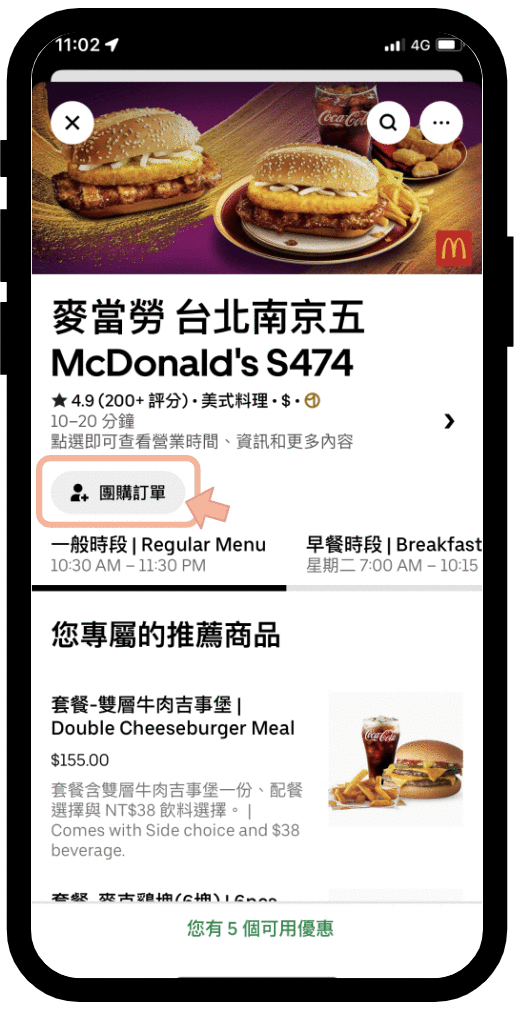
1. 開啟團購訂單
主揪人選擇好餐廳,至餐廳菜單頁上方,點選「團購訂單」,即可開啟一張團購訂單。
進入團購訂單頁面後,點選「邀請他人」,即可透過各種通訊軟體(AirDrop、訊息、LINE、Facebook Messenger⋯等),將團購訂單之連結,複製或直接傳送給所有參加者。
*小訣竅:若您希望設定新增商品的截止時間,可編輯「無訂購期限」選項,設定參加者最晚需完成訂購的時間
- 如何設定訂購期限
編輯「無訂購期限」選項,挑選時間後儲存即完成設定。




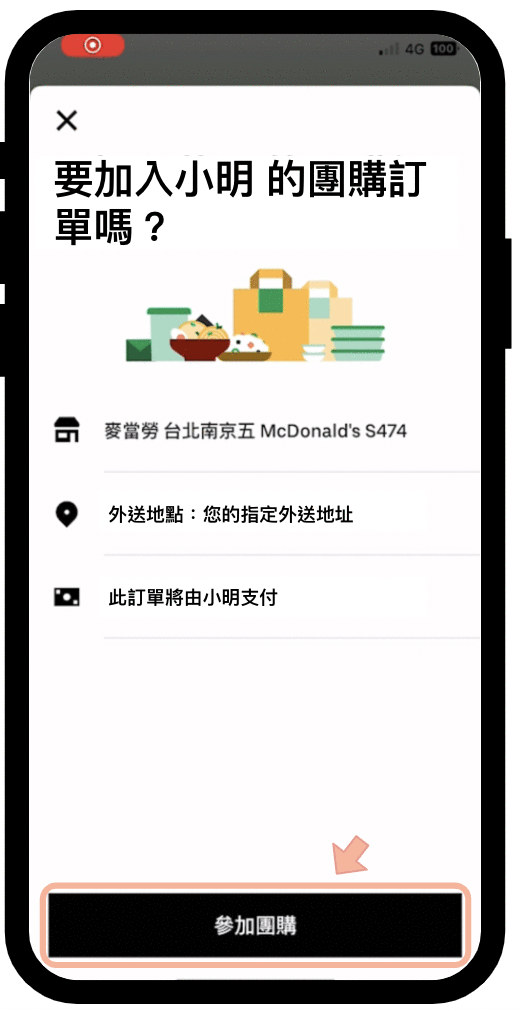
2. 參加團購
參加者打開加入團購訂單的連結,將看見團購商家、訂購期限、付款等相關資訊。
點選「參加團購」,即可開始將想要訂購的商品加入購物車。
*小訣竅:若參加者沒有註冊 Uber Eats 帳號,也可以使用「訪客」模式參與團購訂單,僅需輸入名字就可以加入。
- 如何以訪客模式參加團購訂單
在「Continue as guest (以訪客模式繼續瀏覽)」區塊輸入名字,點選「Join Order (參加訂單)」,即可參加團購訂單。


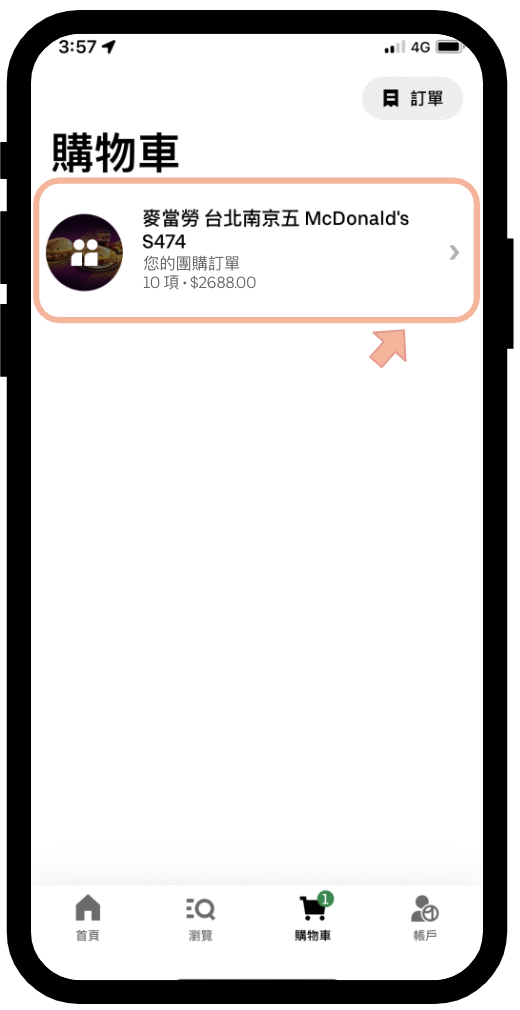
3. 一鍵下訂單
當所有人新增好商品,主揪人即可「檢視購物車」確認內容,點擊「前往結帳」後,參加者便無法編輯或新增其他商品。
最後,點選「一鍵下訂單」即可送出訂單,開心等待美食送上門!
*貼心提醒:若參加者欲編輯內容,主揪人可點選「返回」並「開放團購訂單」,即可重新開放編輯。
發布者:Uber
類別: